PowerPointで文字に白い縁取りを加えることで、スライドの視認性やデザイン性が向上します。特に、背景が複雑な場合や文字を強調したい場面で効果的です。今回は、初心者の方でもわかりやすいように、ステップバイステップで解説します。
目次
文字に白い縁取りを加える方法
文字の輪郭を使う方法
文字に直接白い輪郭線を加える方法です。
- 縁取りしたいテキストを選択します。
- 「図形の書式」タブを開き、「文字の輪郭」をクリックします。
- 表示されるカラーパレットから「白」を選択します。
- 必要に応じて、「太さ」や「点線」などのオプションで調整します。
この方法は簡単ですが、文字の内側にも輪郭が入ってしまうため、注意が必要です。
光彩を使う方法
文字の周りにふんわりとした白い縁取りを加える方法です。
- 縁取りしたいテキストを選択します。
- 「図形の書式」タブを開き、「文字の効果」→「光彩」を選択します。
- 「光彩のオプション」をクリックし、表示されるウィンドウで「色」を「白」に設定します。
- 「サイズ」や「透明度」を調整して、好みの太さや濃さに仕上げます。
光彩を使うことで、文字が柔らかく、優しい印象になります。
文字を重ねて縁取りを作る方法
文字を2つ重ねることで、太い縁取りを作る方法です。
- 縁取りしたいテキストを入力し、複製します。
- 下のテキストボックスに「文字の輪郭」で白い縁取りを加えます。
- 上のテキストボックスをその上に重ね、位置を調整します。
- 必要に応じて、両方のテキストボックスを選択し、「配置」→「グループ化」で一つのオブジェクトとして扱います。
この方法では、太い縁取りを簡単に作成できます。
よくある質問や疑問
Q1: 文字の縁取りが文字の中まで入ってしまいます。どうすればいいですか?
文字の輪郭を使う方法では、文字の内側にも輪郭が入ってしまうことがあります。文字の太さを調整するか、光彩を使う方法を試してみてください。
Q2: 光彩のサイズや透明度はどう設定すればいいですか?
光彩のサイズや透明度は、背景や文字の大きさによって調整が必要です。透明度を下げると見やすくなりますので、少しずつ調整してみてください。
Q3: 文字の縁取りを太くしたいのですが、どうすればいいですか?
文字を重ねる方法で、下のテキストボックスの「文字の輪郭」を太く設定することで、太い縁取りを作成できます。
今すぐ解決したい!どうしたらいい?
いま、あなたを悩ませているITの問題を解決します!
「エラーメッセージ、フリーズ、接続不良…もうイライラしない!」
あなたはこんな経験はありませんか?
✅ ExcelやWordの使い方がわからない💦
✅ 仕事の締め切り直前にパソコンがフリーズ💦
✅ 家族との大切な写真が突然見られなくなった💦
✅ オンライン会議に参加できずに焦った💦
✅ スマホの重くて重要な連絡ができなかった💦
平均的な人は、こうしたパソコンやスマホ関連の問題で年間73時間(約9日分の働く時間!)を無駄にしています。あなたの大切な時間が今この悩んでいる瞬間も失われています。
LINEでメッセージを送れば即時解決!
すでに多くの方が私の公式LINEからお悩みを解決しています。
最新のAIを使った自動応答機能を活用していますので、24時間いつでも即返信いたします。
誰でも無料で使えますので、安心して使えます。
問題は先のばしにするほど深刻化します。
小さなエラーがデータ消失や重大なシステム障害につながることも。解決できずに大切な機会を逃すリスクは、あなたが思う以上に高いのです。
あなたが今困っていて、すぐにでも解決したいのであれば下のボタンをクリックして、LINEからあなたのお困りごとを送って下さい。
ぜひ、あなたの悩みを私に解決させてください。
まとめ
PowerPointで文字に白い縁取りを加えることで、スライドの視認性やデザイン性が向上します。今回は、文字の輪郭を使う方法、光彩を使う方法、文字を重ねる方法の3つを紹介しました。状況に応じて、最適な方法を選んで活用してください。
他にも疑問やお悩み事があれば、お気軽にLINEからお声掛けください。

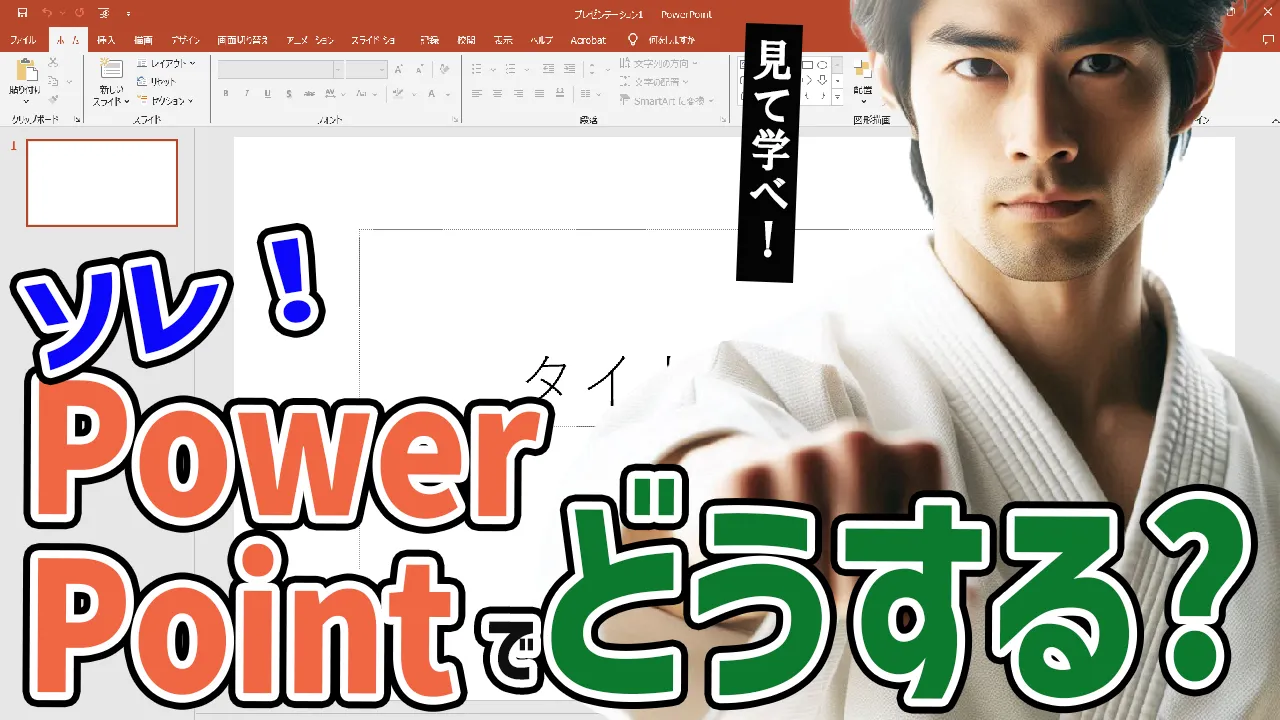




コメント